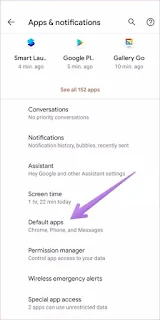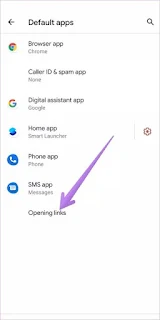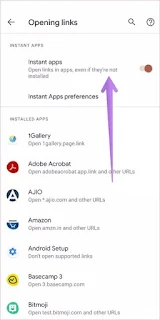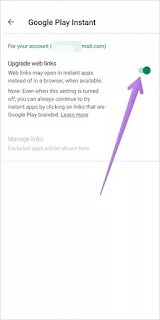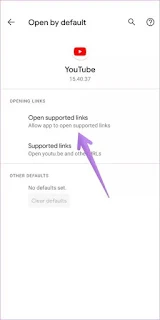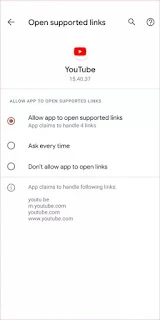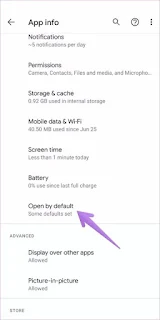3 Cara Terbaik untuk Menghentikan Chrome Membuka Aplikasi di Android
Aplikasi dengan cepat merevolusi dunia, hari demi hari. Hari ini, kami dapat memesan taksi, memesan makanan, dan menonton film dengan aplikasi seluler.
Namun, terkadang, situs web layanan tertentu menawarkan fitur yang lebih baik. Orang mungkin berpikir bahwa membuka situs web melalui browser seharusnya tidak menjadi tugas yang sulit. Tetapi untuk beberapa layanan di Android.
Pada dasarnya, browser Chrome membuka sebagian besar situs web di aplikasi tertaut mereka alih-alih membukanya sebagai situs web di browser itu sendiri. Kesal dengan perilaku seperti itu? Temukan cara untuk menghentikannya.
Namun, terkadang, situs web layanan tertentu menawarkan fitur yang lebih baik. Orang mungkin berpikir bahwa membuka situs web melalui browser seharusnya tidak menjadi tugas yang sulit. Tetapi untuk beberapa layanan di Android.
Pada dasarnya, browser Chrome membuka sebagian besar situs web di aplikasi tertaut mereka alih-alih membukanya sebagai situs web di browser itu sendiri. Kesal dengan perilaku seperti itu? Temukan cara untuk menghentikannya.
Masalahnya sebagian besar terjadi pada situs web seperti YouTube, Reddit, Amazon, Facebook, dll. Ketika pengguna mengklik tautan mengatakan tautan pendek YouTube di Chrome, mereka mengharapkan browser untuk membuka situs web YouTube secara langsung. Tetapi Chrome secara otomatis mengarahkan mereka ke aplikasi YouTube.
Apakah Anda menghadapi masalah yang sama? Berikut adalah 3 cara agar Chrome membuka situs web daripada membuka aplikasi.
1. NONAKTIFKAN APLIKASI INSTAN
Aplikasi Instan adalah fitur ponsel Android yang memungkinkan Anda menggunakan aplikasi tanpa memasangnya. Fitur yang sama mulai bekerja saat Anda mengetuk tautan di Chrome. Alih-alih membuka situs web, aplikasi instan atau aplikasi sebenarnya yang diinstal di ponsel Anda akan terbuka.
Untuk menghentikan perilaku itu dan membiarkan Chrome membuka situs web, Anda perlu menonaktifkan fitur Aplikasi instan di ponsel Android Anda. Ada berbagai metode untuk melakukannya. Kami telah membahas semuanya. Lihat yang mana yang memungkinkan Anda menonaktifkan aplikasi Instan.
Cara 1
Dalam metode ini, Anda harus mencari pengaturan Aplikasi default. Anda dapat menggunakan pencarian telepon untuk menemukannya jika langkah-langkah berikut tidak membantu.
1. Buka Pengaturan di ponsel Anda. Buka Aplikasi, Aplikasi yang diinstal, atau Manajer Aplikasi, tergantung pada opsi yang tersedia.
2. Di beberapa ponsel, Anda akan langsung menemukan aplikasi Default saat mengetuk Aplikasi. Untuk yang lain, Anda harus mengetuk Lanjutan » Aplikasi default.
Pada ponsel Samsung, buka Pengaturan » Aplikasi. Ketuk ikon tiga titik dan pilih Aplikasi default. Pada ponsel Mi, buka Pengaturan » Aplikasi » Kelola aplikasi. Kemudian ketuk ikon tiga titik di bagian atas dan pilih Aplikasi default.
3. Ketuk Membuka tautan pada layar Aplikasi default. Di sini Anda akan melihat aplikasi Instan. Matikan sakelar di sebelahnya.
Cara 2
Jika Anda tidak menemukan setelan Aplikasi instan menggunakan metode di atas, ikuti langkah-langkah berikut:
1. Buka Pengaturan di ponsel Android Anda dan buka Google.
2. Ketuk pada layanan Akun diikuti oleh Google Play Instan.
3. Nonaktifkan sakelar di sebelah Upgrade web links. Restart your phone.
Cara 3
Luncurkan Google Play Store di ponsel Anda dan buka sidebar kiri. Ketuk Pengaturan. Ketuk Google Play Instan dan matikan sakelar untuk Upgrade tautan web di layar berikutnya.
2. UBAH PERILAKU BAGAIMANA LINK DIBUKA
Ponsel Android memungkinkan Anda memilih aplikasi default untuk berbagai layanan. Hal yang sama berlaku untuk situs web. Jika Chrome menemukan tautan yang didukung untuk aplikasi apa pun, itu akan membuka situs web itu di aplikasi. Perilaku itu dapat diubah dalam pengaturan.
Anda perlu mengubahnya satu per satu untuk aplikasi. Kami akan menggunakan YouTube sebagai contoh. Anda juga dapat melakukan ini dengan dua cara.
Cara 1
Anda harus mengikuti langkah-langkah yang sama seperti yang kami sebutkan di metode 1 dari perbaikan pertama. Itu adalah pengaturan aplikasi default terbuka. Untuk itu, buka Pengaturan » Aplikasi » Aplikasi default. Atau, ketuk ikon tiga titik pada layar Pengaturan » Aplikasi dan pilih Aplikasi default.
Ketuk Opening links. Di bawah Aplikasi yang diinstal, gulir ke bawah dan ketuk di YouTube.
Ketuk Buka tautan yang didukung. Pilih setiap kali Tanya atau pilih Jangan izinkan aplikasi untuk membuka tautan, bergantung pada preferensi Anda. Jika Anda memilih Tanya setiap kali, setiap kali Anda mengetuk tautan YouTube, ponsel Anda akan menanyakan apakah itu harus dibuka di aplikasi YouTube atau browser yang terpasang.
Mulai ulang ponsel, dan sekarang Chrome akan membuka tautan YouTube di browser saja. Demikian pula, jika Anda ingin beberapa situs web lain dibuka di browser, ubah perilaku membuka tautan dengan menggunakan langkah yang sama.
Cara 2
Buka Pengaturan » Aplikasi. Buka aplikasi yang dibutuhkan. Katakanlah YouTube. Cari Buka dengan pengaturan default. Ketuk di atasnya.
Ketuk Hapus default jika aktif. Lalu buka Buka tautan yang didukung dan pilih Tanyakan setiap kali atau Jangan izinkan aplikasi untuk membuka tautan.
3. SETEL ULANG PREFERENSI APLIKASI
Dua metode di atas seharusnya bisa mengatasi masalah. Jika itu tidak terjadi, Anda harus mengambil langkah yang sedikit lebih keras untuk menyetel ulang preferensi aplikasi. Melakukannya tidak akan menghapus aplikasi Anda atau datanya yang terkait. Namun, pengaturan pada ponsel Anda seperti aplikasi yang dinonaktifkan, batasan izin, dll., Akan diatur ulang ke nilai defaultnya. Cari tahu secara detail apa yang terjadi dengan mengatur ulang preferensi aplikasi.
Untuk mengatur ulang preferensi aplikasi, buka Pengaturan » Sistem » Atur ulang pilihan. Ketuk pada Reset preferensi aplikasi. Atau, buka Pengaturan » Aplikasi. Ketuk ikon tiga titik dan pilih Atur ulang preferensi aplikasi.
Jika Chrome terus membuka aplikasi, Anda harus mengambil bantuan solusi agar tautan dibuka di browser. Pertama, salin tautan dan buka dalam mode penyamaran Chrome. Itu akan membuka situs web, bukan aplikasi.
Atau, aktifkan fitur Minta situs desktop Chrome. Untuk itu, ketuk ikon tiga titik di Chrome dan aktifkan Minta situs desktop. Kami berharap Anda dapat membuka tautan yang diperlukan di browser.